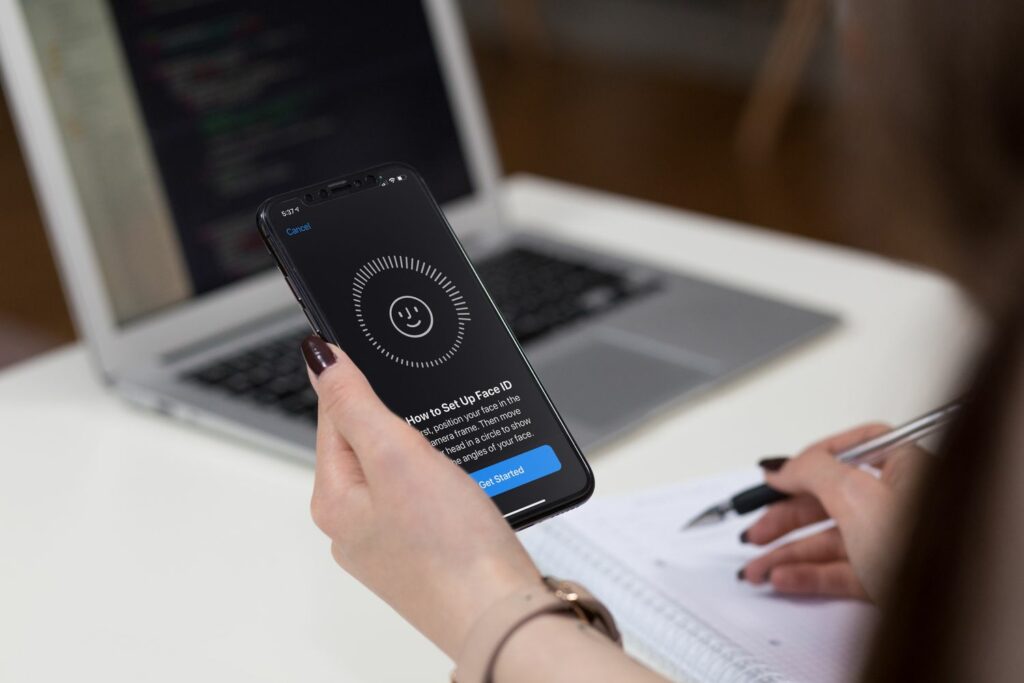Comment ajouter un autre identifiant de visage sur iPhone
Remarquer
- aller d’installation.> ID de visage et code d’accès > Entrez votre mot de passe > Définir une autre apparence > début.
- Suivez les instructions à l’écran pour lancer la numérisation. L’iPhone scannera votre visage deux fois.robinet Continuez > Achevée lorsque vous y êtes invité.
- Vous pouvez utiliser cet ID de visage secondaire si vous modifiez votre apparence ou laissez un visage de confiance l’utiliser.
Cet article explique comment créer des habillages alternatifs sur iPhone pour les appareils exécutant iOS 12 ou une version ultérieure, y compris créer le vôtre ou ajouter un ami de confiance comme habillage alternatif.
Comment ajouter des skins alternatifs à votre iPhone
Tout le monde a des moments où il n’est pas comme « moi ». Cela peut arriver pour diverses raisons. Pour certains, c’est parce que vous faites un travail qui vous oblige à porter un chapeau ou un autre équipement de sécurité. Ou peut-être portez-vous parfois des lunettes et d’autres fois des lentilles de contact. Quelle que soit la raison, la façon d’essayer de déverrouiller votre iPhone dans ces situations est de créer une apparence alternative. C’est ça.
-
aller d’installation.
-
faites défiler vers le bas et sélectionnez ID de visage et code d’accès.
-
Saisissez votre mot de passe pour le transférer sur votre ID de visage et code d’accès d’installation.
-
robinet Définir une autre apparence
-
Lisez l’écran qui explique comment configurer Face ID, puis appuyez sur début.
-
Suivez les instructions à l’écran pour déplacer votre tête en cercle jusqu’à ce que votre visage soit capturé sous tous les angles.
Les looks alternatifs ne fonctionneront pas si vous portez quelque chose qui masque complètement votre visage, y compris des respirateurs ou des écrans faciaux. Pour créer des identifiants alternatifs pour ces instances, vous devrez plier le masque en deux et le maintenir contre la moitié du visage tout en créant l’apparence alternative, bien que ce ne soit pas très fiable.
-
Une fois la première analyse terminée, vous verrez un message indiquant La première analyse de Face ID est terminée. robinet Continuez Lancez la deuxième analyse.
-
Répétez le processus de rotation de votre visage autour du cercle fourni afin que l’appareil photo puisse vous capturer sous tous les angles.
-
Une fois la deuxième analyse terminée, vous recevrez un message indiquant Face ID est maintenant configuré. robinet Achevée retour à ID de visage et code d’accès Page des paramètres. Vous pouvez vous déconnecter et cela activera automatiquement votre nouveau look alternatif.
Ajouter des apparences alternatives pour des amis de confiance
Dans certains cas, vous pouvez autoriser un conjoint, un partenaire ou un ami à accéder à votre iPhone. Si vous êtes en situation d’urgence ou si cette personne accède fréquemment à votre téléphone, vous pouvez ajouter quelqu’un d’autre comme apparence alternative sans avoir à utiliser votre Face ID pour le déverrouiller à chaque fois.
Vous suivez les mêmes étapes que celles décrites ci-dessus et demandez à l’autre personne de scanner son visage au lieu du vôtre. Lorsque vous définissez une autre apparence, votre ami, conjoint ou partenaire pourra utiliser son visage pour accéder à votre téléphone au lieu du vôtre.
Assurez-vous de faire confiance à la personne que vous ajoutez comme apparence alternative. Leur donner la possibilité de déverrouiller votre téléphone avec leur visage leur donne également accès à toutes les données, images et autres informations que vous stockez sur votre téléphone.
Merci de nous en informer!
Recevez chaque jour les dernières actualités technologiques
abonnement
Dites-nous pourquoi !
D’autres ne sont pas assez détaillés pour comprendre